Uso o serviço de Internet da Xfinity há muito tempo porque minha família usa a Comcast há anos e parecia a escolha natural para nós.
Os roteadores Xfinity vêm equipados com um LED que pode informar muito sobre o status atual do roteador.
Em teoria, é uma maneira simplista de informar o status do roteador.
Quando comprei meu roteador Xfinity, o LED começou a piscar em branco depois de configurá-lo.
Eu não conseguia entender o que isso significava, e não era algo que eu pudesse descobrir intuitivamente. Não era como o tempo em que o LED começou a piscar em vermelho .
Então, eu fiz uma pequena pesquisa lendo o manual do usuário que veio com o roteador e lendo alguns artigos online.
Finalmente, depois de passar um bom tempo lendo, descobri o que significava e como corrigi-lo.
A luz branca sólida em um roteador Xfinity indica uma conexão de internet estável.
No entanto, ele piscará quando a conexão falhar e você poderá corrigi-lo reiniciando ou redefinindo seu roteador.
O que a luz branca realmente significa no seu roteador Xfinity


A luz branca no seu roteador Xfinity é um indicador da conectividade do seu roteador com a internet.
Uma luz branca constante e sólida indica que seu roteador está ligado e totalmente operacional.
Normalmente, você pode obter uma conexão WiFi estável e não precisa depender de Ethernet .
Você não precisa lidar com Desconexão do Wi-Fi aleatoriamente.
Se a luz branca estiver piscando, significa que a conexão entre o roteador Xfinity e a internet não está estável e está sendo interrompida.
Alguns modelos Xfinity mais recentes têm luz branca com um leve tom roxo.
Pode haver alguns motivos físicos que causam um problema de rede.
Por exemplo, pode ser devido a uma interrupção do serviço do seu ISP (Internet Service Provider) devido a manutenção.
Outros problemas físicos incluem fios que não estão conectados às portas com segurança ou um problema com o divisor que divide sua conexão com a Internet entre diferentes links.
Se não for nenhum desses problemas, provavelmente há um problema com seu roteador.
Ativando seu roteador Xfinity
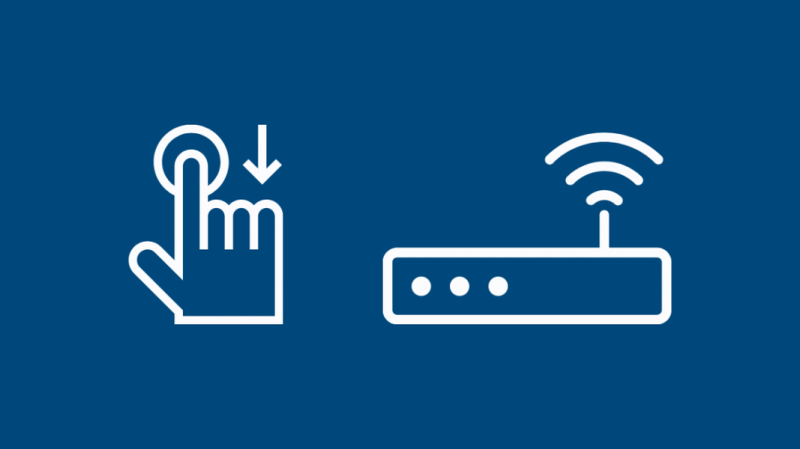
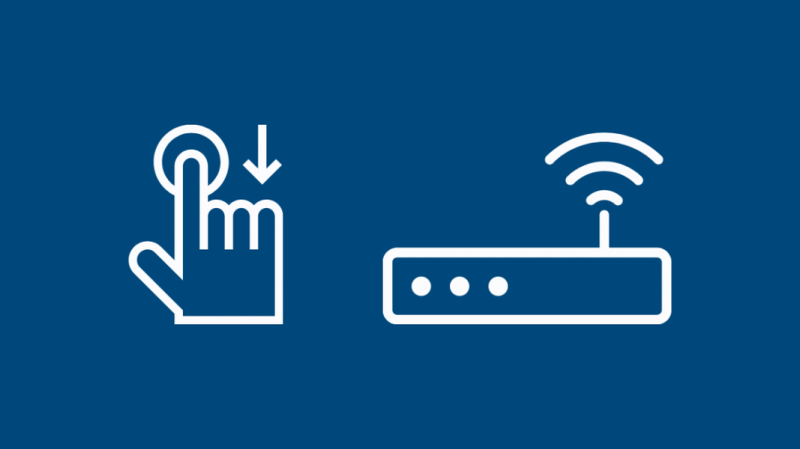
Ao levar para casa um novo roteador Xfinity, você precisa ativá-lo primeiro antes de começar a usá-lo.
Ativar seu roteador é muito simples; tudo que você precisa fazer é seguir estes passos:
- Baixe o aplicativo Xfinity em seu smartphone. Se você não conseguir baixar o aplicativo, siga as instruções impressas no Guia de introdução que acompanha seu roteador ou visite o site oficial da Xfinity.
- Ao iniciar o aplicativo, faça login com seu ID e senha do Xfinity. Se você não possui uma conta Xfinity, pode se inscrever para uma.
- Usando a câmera do seu telefone através do aplicativo Xfinity, escaneie o código QR encontrado na parte inferior ou lateral do roteador. Se você não conseguir digitalizar o código, há uma opção para inserir manualmente o número CM MAC de 12 dígitos encontrado na parte inferior ou lateral do roteador.
- O aplicativo irá orientá-lo sobre o melhor local para colocar seu roteador e ajudá-lo a conectar os cabos e ligar o roteador.
- Feito isso, selecione um nome e uma senha para sua rede Wi-Fi.
- Agora você pode sentar e relaxar enquanto o aplicativo Xfinity conclui o restante do processo de configuração para você. Quando a ativação estiver concluída, o aplicativo mostra seu nome e senha do Wi-Fi mais uma vez para confirmar, concluindo assim a configuração.
As luzes são sólidas, mas sem acesso à Internet
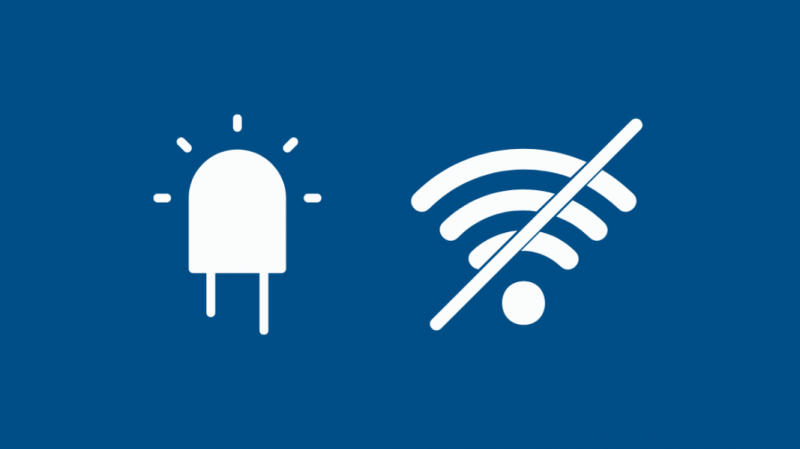
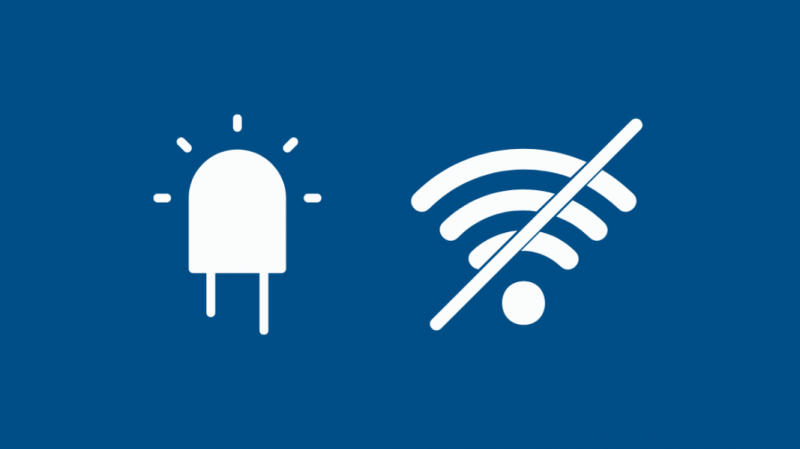
Depois de garantir que você ativou seu roteador e verificar qualquer um dos problemas físicos mencionados acima, a luz do seu roteador deve mudar de piscando para branco sólido.
Como resultado, você deve ter uma conexão de internet estável.
No entanto, se as luzes estiverem acesas e você estiver enfrentando problemas de rede, aqui estão algumas etapas que você pode seguir para solucionar o problema.
Reinicie o roteador Xfinity
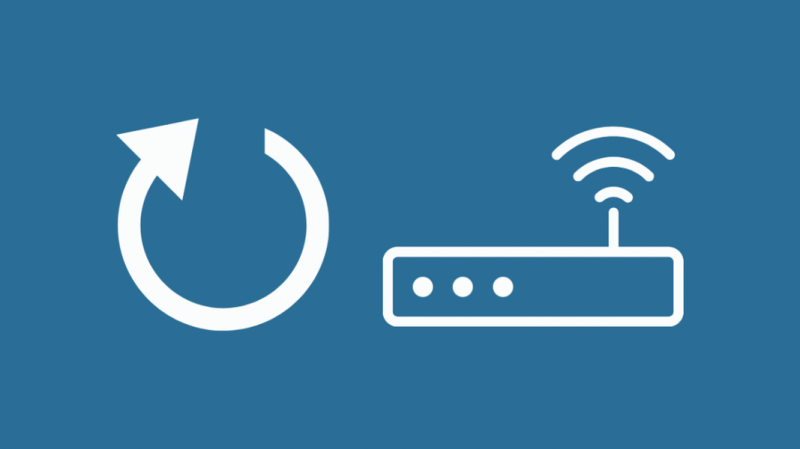
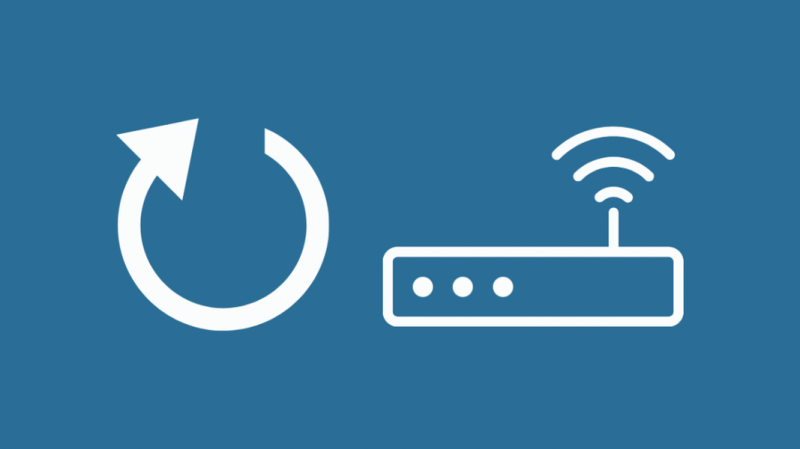
Reiniciar o roteador é a melhor e mais comum correção.
Geralmente, reiniciar um dispositivo ajuda a limpar sua memória ativa e em cache.
Assim, removendo qualquer software com bugs que possa estar causando problemas e trazendo o dispositivo de volta a um novo estado.
Você pode reiniciar seu roteador manualmente simplesmente desconectando-o da fonte de alimentação, aguardando 15 segundos e conectando o roteador novamente.
Você também pode reiniciar seu roteador por meio do aplicativo Xfinity em seu smartphone seguindo estas etapas:
- Faça login na sua conta Xfinity e abra o menu Internet.
- Toque no seu roteador e selecione Reiniciar este dispositivo.
- Toque em Reiniciar dispositivo para confirmar sua decisão.
- Seu dispositivo levará cerca de 5 a 10 minutos para reiniciar.
Redefinir roteador Xfinity
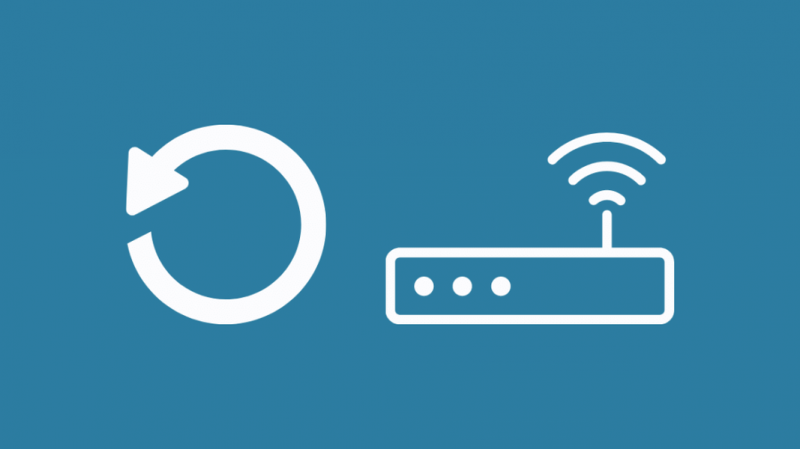
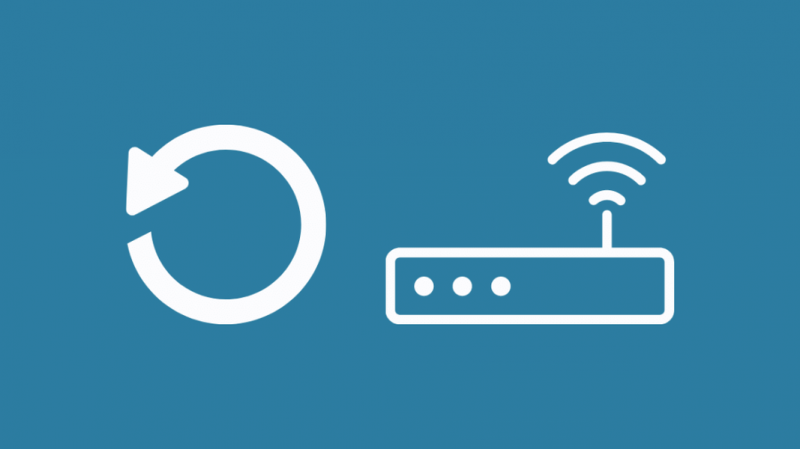
Se reiniciar o roteador não funcionou, você pode tentar realizar uma redefinição de fábrica. Para fazer isso, encontre o botão de reinicialização, localizado na parte traseira do roteador.
É um botão pequeno e embutido que geralmente tem uma cor diferente do restante do corpo do roteador, facilitando a identificação.
Usando um clipe de papel ou uma caneta, pressione e segure o botão suavemente até que as luzes na frente do modem se apaguem.
Levará alguns segundos para o roteador reinicializar e as luzes voltarem.
É importante observar que uma redefinição de fábrica é permanente e limpará todas as configurações e configurações de rede anteriores, incluindo o nome e a senha do Wi-Fi.
Isso significa que você terá que passar pelo processo de ativação do roteador novamente.
Entre em contato com o atendimento ao cliente


Se nenhuma dessas soluções funcionou para você, a única opção que resta para você é entrar em contato com Suporte ao cliente Xfinity por ligação ou e-mail.
Você pode encontrar os detalhes do suporte ao cliente na parte de trás da caixa em que o roteador veio ou em seu site oficial.
Certifique-se de mencionar todas as diferentes etapas de solução de problemas que você executou para tentar resolver seu problema.
Isso ajudará a Comcast a encontrar uma solução para você muito mais rápido.
Pensamentos finais
Então, aí está, a luz branca no seu roteador Xfinity está simplesmente lá para informar sobre o status da sua conexão.
Se for branco sólido, você não precisa se preocupar e seu roteador está perfeitamente operacional.
No entanto, se a luz branca estiver piscando, significa que há um problema com a rede e você terá que considerar algumas das soluções mencionadas acima para resolver seu problema.
Se nenhuma das dicas de solução de problemas funcionar, você pode obter o melhor modem Xfinity lá fora e acabar com o aborrecimento.
Se você está simplesmente cansado com sua experiência com o Xfinity, lembre-se de certo dentro rn seu equipamento Xfinity para evitar taxas de cancelamento.
Você também pode gostar de ler:
- Comcast Xfinity está estrangulando minha Internet: como prevenir
- Luzes Xfinity US/DS piscando: o que você precisa saber?
- Xfinity Gateway Laranja Piscando: Como Corrigir
- Xfinity Router azul piscando: como corrigir
- Xfinity Wi-Fi não aparece: como corrigir
perguntas frequentes
O que significam as luzes do roteador Xfinity?
As luzes do seu roteador Xfinity ajudam a comunicar informações sobre o status do roteador ou a conectividade de rede para você.
O roteador usa cores de luz diferentes para transmitir mensagens diferentes ao usuário.
Por exemplo, a luz branca significa que você tem uma conexão limitada com a Internet, enquanto a luz vermelha indica que não há conexão.
O que significa a luz azul piscando no roteador Xfinity?
A luz azul piscando significa que seu roteador Xfinity está atualmente no modo WPS.
Infelizmente, isso significa que seu gateway está tentando fazer uma conexão com outro dispositivo sem fio.
O que significa a luz verde piscando no roteador Xfinity?
A luz verde piscando no seu roteador Xfinity significa que ele está ligado e que há energia em execução no sistema.
Isso, no entanto, não significa automaticamente que ele está conectado a uma rede.
